win10 如何修改共享权限(图形化命令行解决Win10)
前言
Win10不知从哪个版本开始,不能访问匿名的共享,一直到现在Win11仍是如此!
在输入完匿名共享的地址后,弹出如下图的提示:

使用命令进行操作,得到如下提示:“你不能访问此共享文件夹,因为你组织的安全策略阻止未经身份验证的来宾访问。这些策略可帮助保护你的电脑免受网络上不安全设备或恶意设备的威胁。”

按下Win R键打开运行,输入gpedit.msc 打开组策略编辑器:
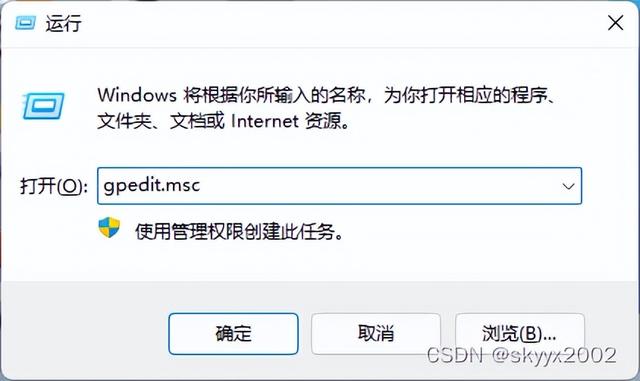
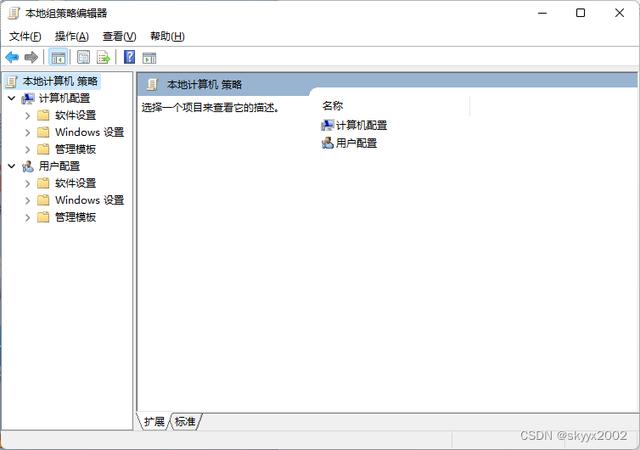
依次展开:计算机配置->管理模板->网络->Lanman工作站
将右侧的“启用不安全的来宾登陆”设置为 启用 即可:
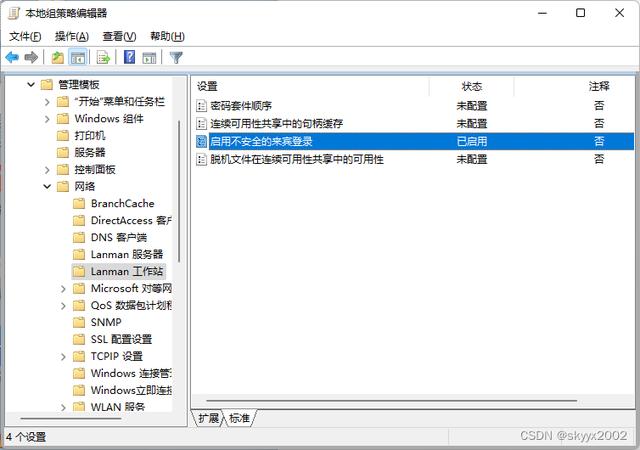
同样是Win R键打开运行,输入CMD 打开命令提示符
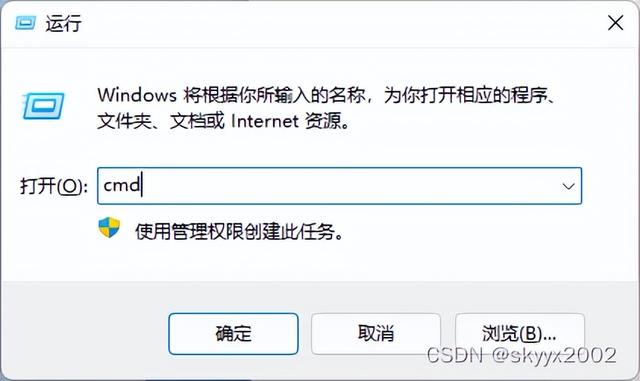
输入下列命令回车即可:
reg add HKEY_LOCAL_MACHINE\SOFTWARE\Policies\Microsoft\Windows\LanmanWorkstation /v AllowInsecureGuestAuth /t REG_DWORD /d 1
gpupdate /force
执行后如图:

,
免责声明:本文仅代表文章作者的个人观点,与本站无关。其原创性、真实性以及文中陈述文字和内容未经本站证实,对本文以及其中全部或者部分内容文字的真实性、完整性和原创性本站不作任何保证或承诺,请读者仅作参考,并自行核实相关内容。文章投诉邮箱:anhduc.ph@yahoo.com






